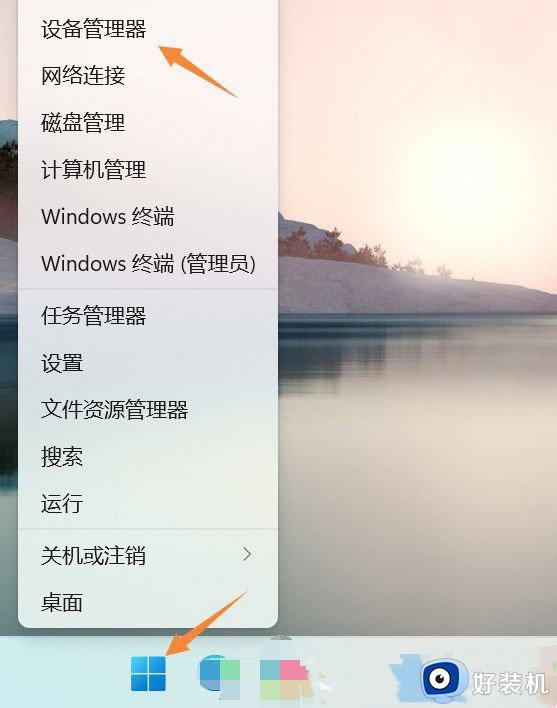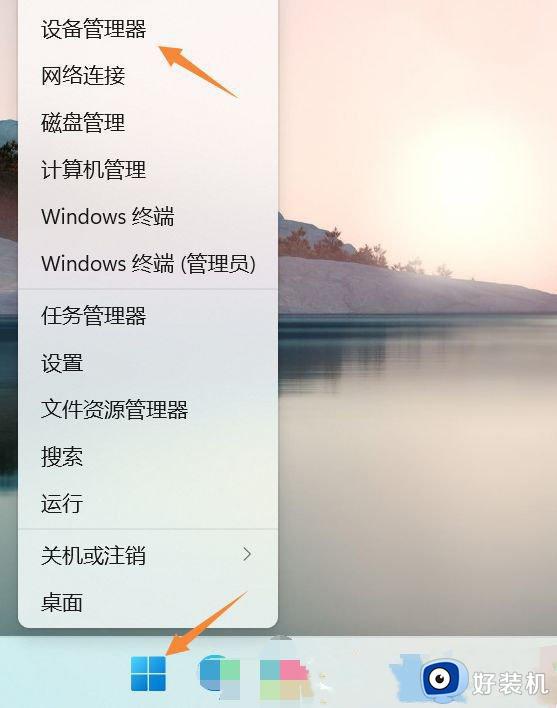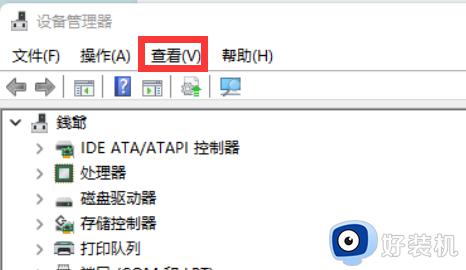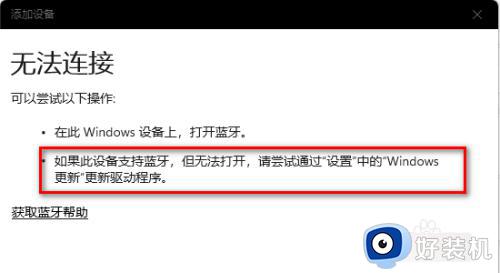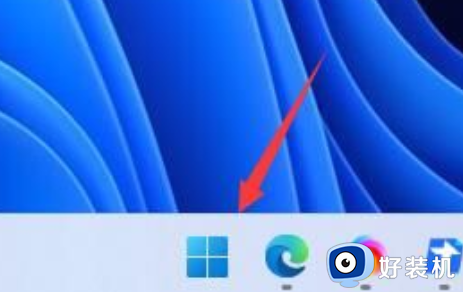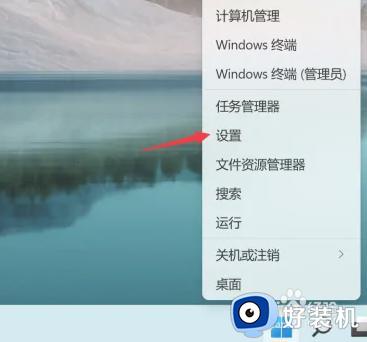win11系统蓝牙驱动在哪里更新 详解更新win11系统蓝牙驱动的方法
近期,一些用户发现win11电脑蓝牙驱动版本很低,为了能够连接使用蓝牙设备,于是要更新升级一下蓝牙驱动版本,但是win11系统蓝牙驱动在哪里更新?操作会不会很复杂?带着此疑问,今天教程详解更新win11系统蓝牙驱动的方法。
解决方法如下:
1、首先,按键盘上的 Win + X 组合键,或右键点击任务栏上的Windows开始图标,在打开的隐藏菜单项中,选择设备管理器;如图所示:
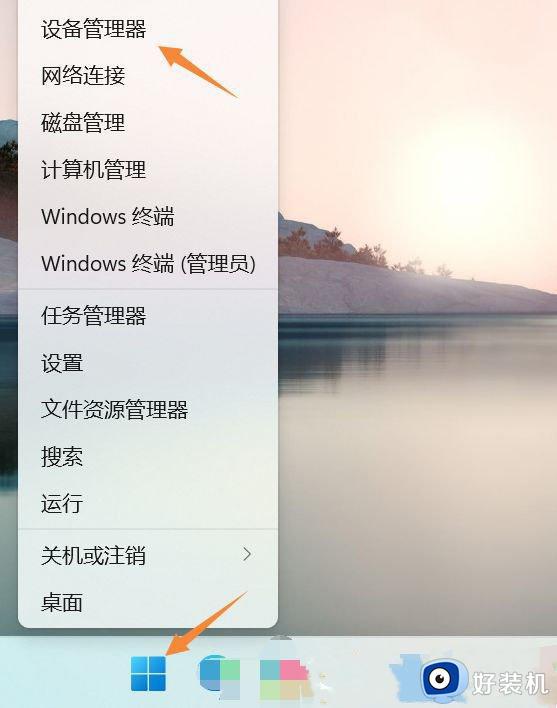
2、设备管理器窗口,找到并点击展开网络适配器,然后右键点击Bluetooth Device (Personal Area Network),在打开的菜单项中,选择属性;如图所示:
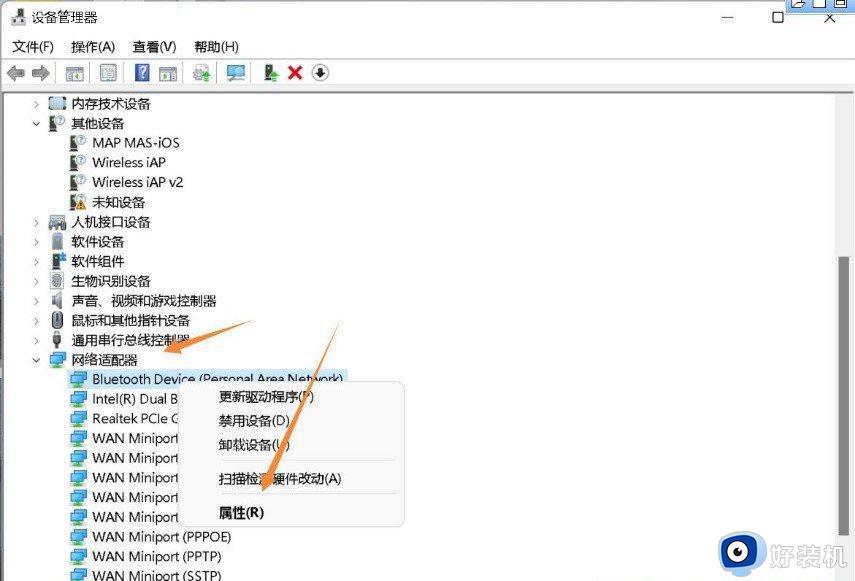
3、Bluetooth Device (Personal Area Network) 属性窗口,选择驱动程序选项卡,然后点击下面的更新驱动程序;如图所示:
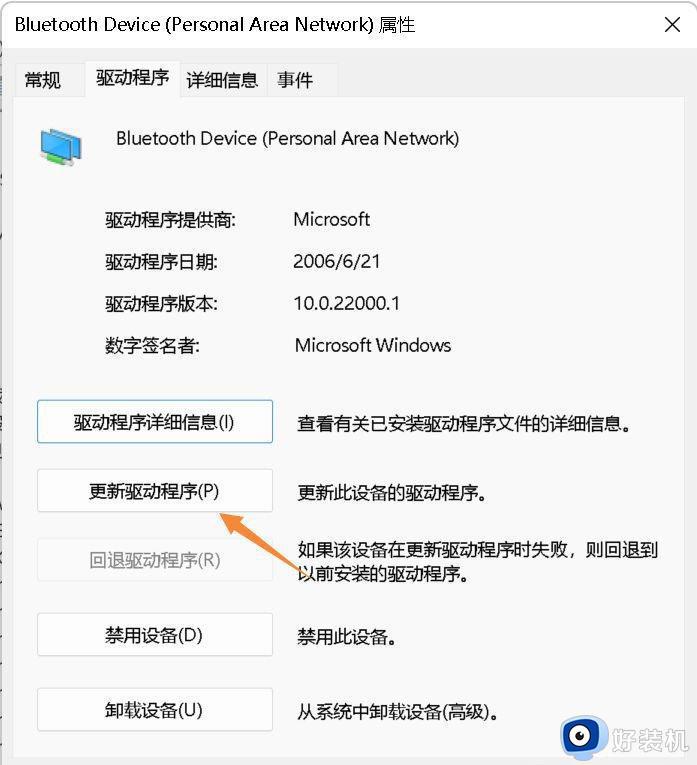
4、更新驱动程序 - Bluetooth Device (Personal Area Network) 窗口,可以选择自动搜索最新的驱动程序,也可以选择浏览我的电脑以查找驱动程序;如图所示:
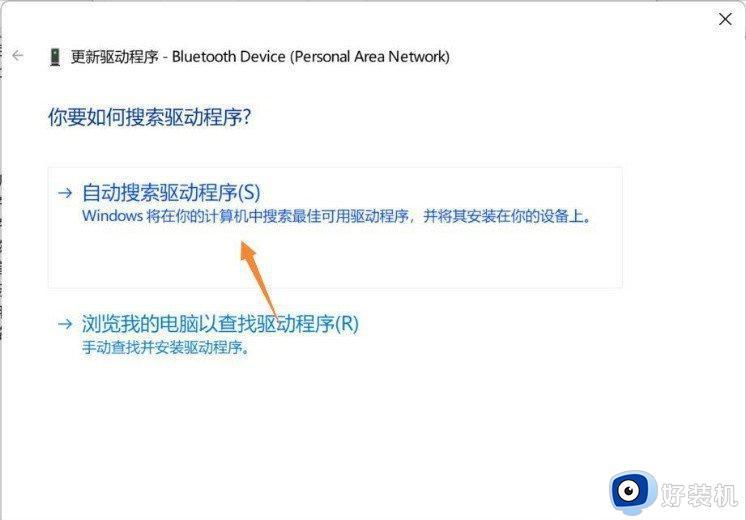
5、这时候Win11系统,会自动将蓝牙驱动更新到最新版本,完成后,点击关闭即可;如图所示:
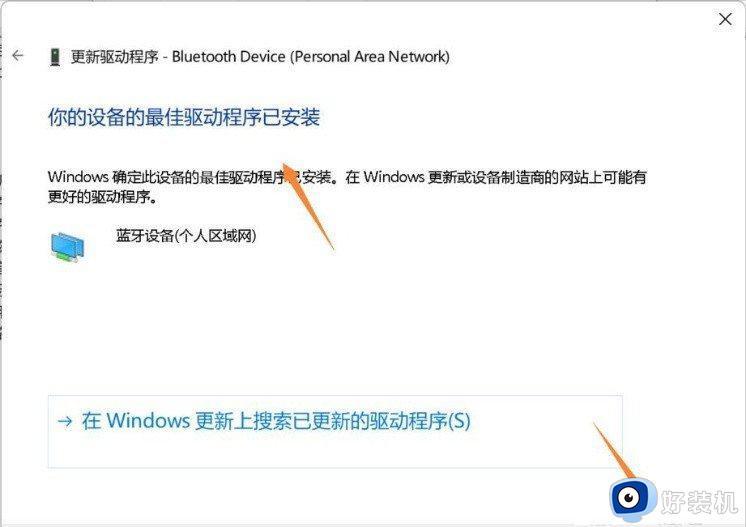
以上详解更新win11系统蓝牙驱动的方法,如果版本太低,一起参考以上教程步骤进行升级更新。